Ein Werbeformat, dass es seit April 2017 auf Facebook gibt sind die „Facebook Collections“. Ein dynamisches mobile Werbeformat mit dem Unternehmen die Möglichkeit haben, ihre Produkte noch ansprechender vorzustellen und aufzubereiten. Das letzte große Update hat Facebook im September 2017 durchgeführt und neue Templates vorgestellt, die nicht nur das Erstellen einer Facebook Collection extrem erleichtern, sondern auch das Endergebnis viel besser machen.
Facebook Collections für den Nutzer
Wie Facebook Collections für den Nutzer aussehen, seht ihr in diesem kleinen Video:
Wird einem Nutzer die Anzeige mobil ausgespielt, sieht er im oberen Bereich ein Video oder eine Slideshow. Darunter werden vier Produkte angezeigt. Klickt der Nutzer in die Anzeige, öffnet sich die Collection bildschirmfüllend. Das Video im oberen Bereich läuft weiter. Im unteren Bereich werden die Produkte angezeigt. Wird eines der Produkte angetippt, wechselt Facebook zur Detailseite des hinterlegten Shops.
Ein weiteres Beispiel von Feroldi´s:
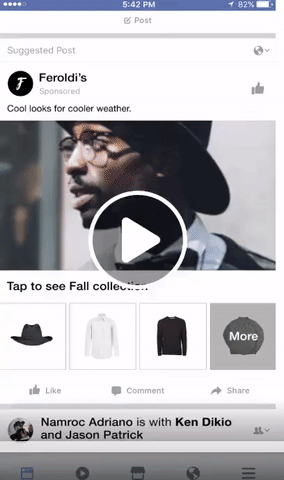
So erstellt ihr eine Facebook Collection Anzeige
Für Werbetreibende sind Collections vergleichsweise einfach einzurichten. Es steht als neues Format bei den Zielen „Traffic“ und „Conversion“ zur Verfügung und kann nur für den mobilen Newsfeed ausgewählt werden. Entsprechend solltet ihr direkt auf der Ebene der Anzeigengruppe alle anderen Platzierungen entfernen.
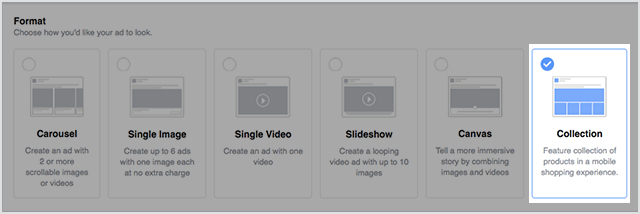
Wie schon im Screenshot zu sehen, wählt ihr auf Anzeigenebene als erstes das Collection Format. Ihr könnt dann alles komplett selbst erstellen oder auf Templates zurückgreifen:
Templates für Collection Ads nutzen
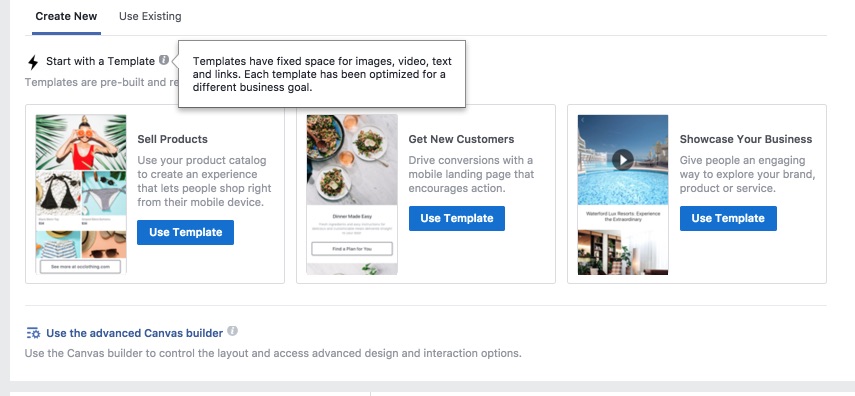
Aktuell hat Facebook ein paar verschiedene Templates bereitgestellt die ihr nutzen könnt, ihr könnt euch das vorstellen wie das Erstellen einer Facebook Canvas nur eben nach einer Vorlage.
Generell können wir dabei zwischen zwei Arten von Templates wählen.
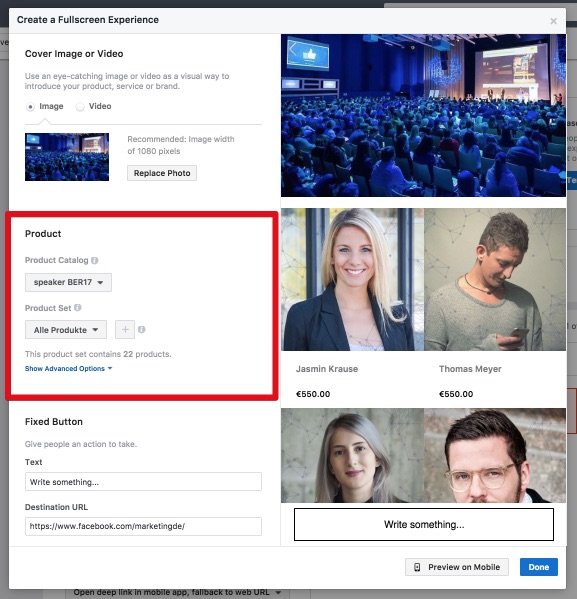
Die Halbautomatischen Templates („Sell Products“) werden euch automatisch auf Basis von eurem Produktkatalog die mobile Landingpage der Collection Ad erstellen. Produktkataloge sind auch die Grundlage für dynamische Anzeigen, wir haben das mal ausführlich hier beschrieben. Hierzu genügt entweder der Upload einer CSV Datei oder die Angabe einer Feed-URL, wie die meisten Shopsysteme sie zur Verfügung stellen. Habt ihr einen oder mehrere Kataloge angelegt, könnt ihr euch den passenden für eure Anzeige aussuchen (siehe roter Kasten oben).
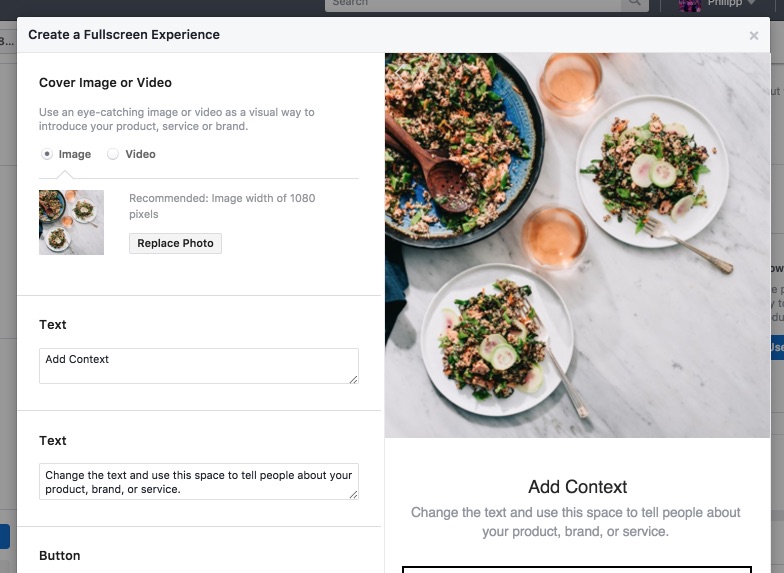
Dann gibt es noch die manuellen Templates („New Customers“, „ShowCase“). Bei denen tauscht ihr dann nur die entsprechenden Inhalte aus. Wenn ihr den „Advanced Canvas Builder“ nutzt, erstellt ihr diese komplett ohne Vorlage. Zum Erstellen einer Canvas findet ihr hier ein Tutorial.
Erstellen der Anzeige für den Newsfeed
Über die Templates oder die Canvas habt ihr schon mal die Landingpage definiert, fehlt natürlich noch die Anzeige. Das unterscheidet sich dann nicht wirklich vom üblichen Prozess beim Erstellen von Anzeigen. Facebook wird sich allerdings schon die Inhalte aus eurem Template ziehen und die Anzeige so vorbereiten.
Wenn ihr einen Produkt Katalog ausgewählt habt, werden die Produkte automatisch in der Anzeige platziert:
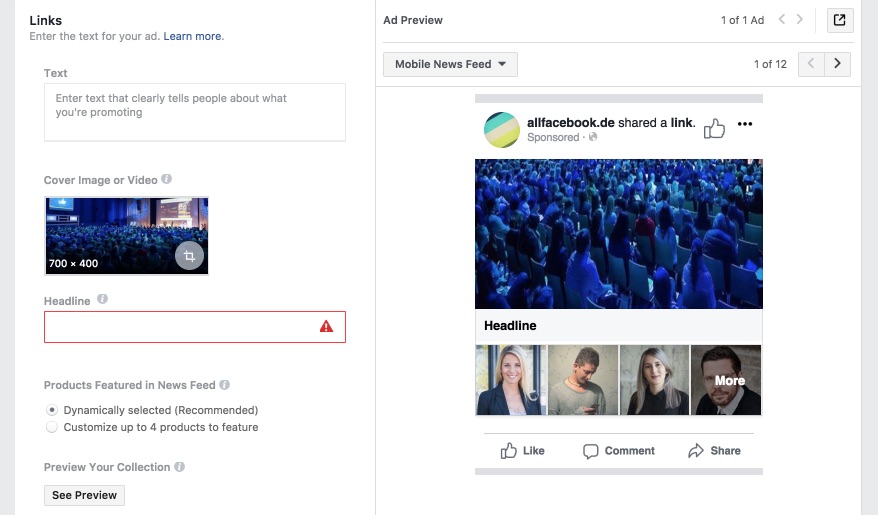
Diese könnt ihr natürlich auch wieder selbst ändern. Falls ihr ein anderes Template genutzt habt, dann besteht auch hier die Anzeige schon mal automatisch aus dem Titelbild und den Inhalten, die ihr im Carousel eingestellt habt:

Bevor ihr die Anzeige online schaltet, solltet ihr sie noch einmal auf eurem Smartphone testen. Dazu wählt ihr einfach den Punkt „Preview on Device -> Send Notification to Facebook“.
So geht´s: Tabs in einer Collection Ad erstellen
Seit 2018 ist es auch möglich Tabs in Collection Ads zu erstellen. Wie das funktioniert erklären wir euch in diesem Beitrag.
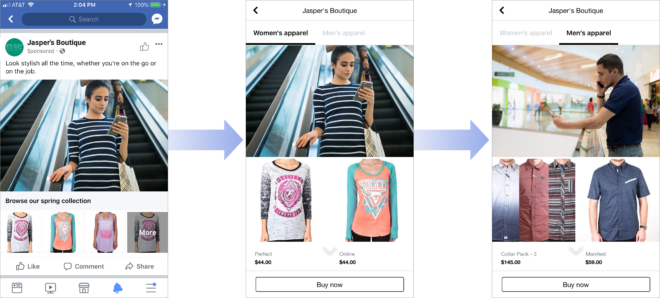
Best Practice für Collection Ads mit Produktkatalog
Macht eure Produkt-Sets nicht zu groß und nicht zu klein. Für die Erstellung der Anzeige benötigt ihr mindestens 8 Produkte in einem Set, aber damit der Nutzer noch ein wenig stöbern kann, wären 10-12 Produkte schon besser. Gleichzeitig kann der Nutzer bei zu vielen Produkten den Überblick verlieren.
Wählt die Produktkataloge und Produkt-Sets passend zu eurer Zielgruppe aus. Wenn ihr Männer erreichen wollt, zeigt ihnen also keine Frauenschuhe. Ihr wisst was ich meine.
Stellt eure Sets so zusammen, dass ihr keine Variationen des gleichen Produkts drin habt. Damit könntet ihr den Nutzer schnell langweilen. Versucht vielleicht Produkte anzulegen, bei denen das Haupt-Produktbild bereits die möglichen Variationen zeigt.
Custome Audience basiert auf eurer Collection Ad
Ihr könnt nicht nur eigene Custome Audiences aus eigenen Daten erstellen, oder aus Events, oder, oder … ihr könnt auch Custome Audiences erstellen auf Basis der Menschen, die eure Collection Ad angesehen haben. Über diese Custome Audience könnt ihr dann alle Menschen wieder ansprechen, die diese Anzeige angeklickt haben. Und das natürlich nicht nur mit dieser Anzeige, sondern mit allen anderen, die ihr erstellt.
Die Custome Audience erstellt ihr recht einfach. In den Audiences im Business Manager erstellt ihr eine neue Zielgruppe und wählt dort Engagement:
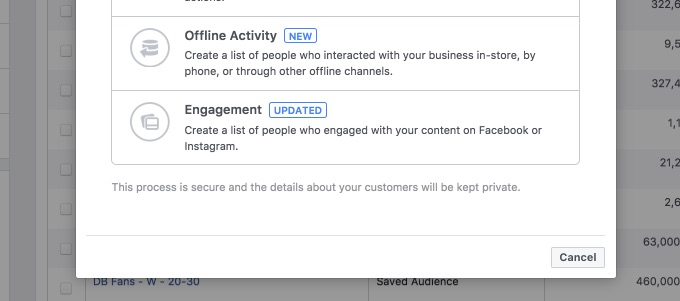
Dann „Fullscreen Experience“:
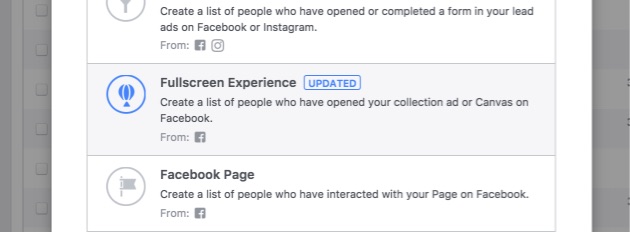
Und danach wählt ihr die Collection Ad aus:
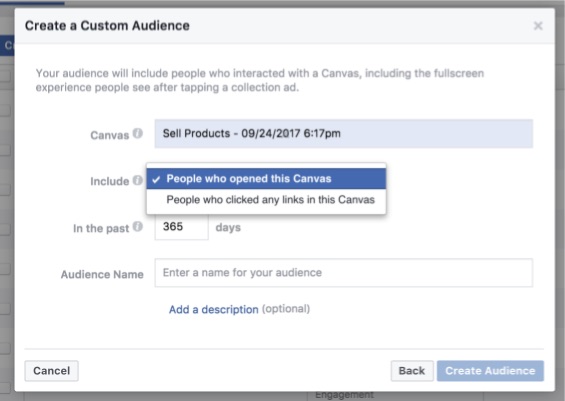
Blick in die Zukunft
Vorerst steht das Format ausschließlich als bezahlte Werbeform zur Verfügung. Es ist aber davon auszugehen, dass es irgendwann auch als organisches Format verfügbar sein wird, ähnlich wie früher schon bei den Carousel- und Canvas-Ads.
Das Format steht allen Werbetreibenden zur Verfügung.
(Anmerkung: Dieser Artikel ist zum ersten Mal im April 2017 erschienen und wurde mehrmals aktualisiert)



Inwiefern unterscheidet sich denn die Collection Ad von der Canvas bzw. jetzt Instant Experience Ad? Meine Wahrnehmung ist, dass beide sehr ähnlich sind, man beim Canvas bzw. IE jedoch keine vorgegebenen Module hat und man in der Collection Ad zusätzlich ein Produktkatalog hinterlegt werden kann. Ist das so korrekt?
Das stimmt so. Die Instant Expierence ist etwas freier in der Gestaltung und die Collection Ad hat den größeren Funktionsumfang.